随着计算机技术的快速发展,操作系统的安装也变得越来越简单和快捷。本文将为大家介绍如何使用U盘快速、简单地安装Win8.1系统。无需光盘和繁琐的操作,只...
2025-07-26 133 盘装系统
在电脑使用过程中,有时我们可能需要将操作系统从Windows10更改回Windows7,本文将介绍如何通过U盘安装系统的方式实现这一目标。
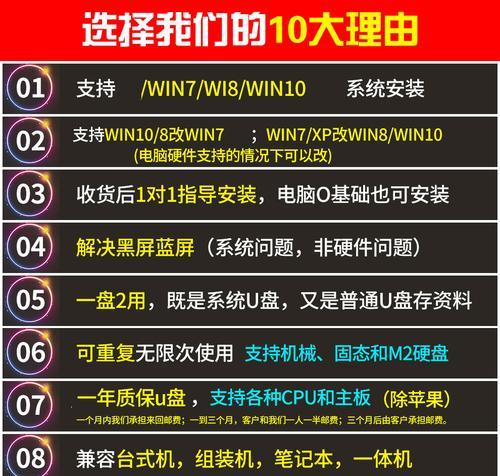
一:准备工作——备份重要数据和文件
在开始之前,我们需要先备份所有的重要数据和文件,以防安装过程中数据丢失。将它们复制到安全的存储设备或云端存储空间,以确保不会遗失。
二:获取Windows7镜像文件
要将系统更改为Windows7,我们需要获取相应的Windows7镜像文件。可以从官方网站下载或通过其他渠道获得合法的镜像文件。
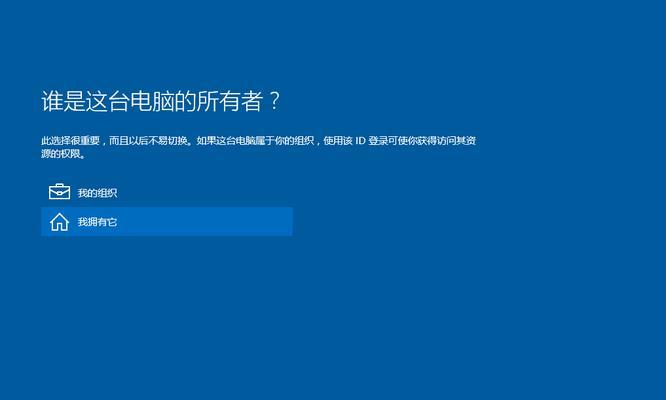
三:制作启动U盘
使用一个空的U盘,我们需要将其格式化并将Windows7镜像文件写入U盘。这个过程需要使用一个第三方工具,例如Rufus等,详细步骤如下:
1.下载并安装Rufus软件。
2.将U盘插入电脑,并打开Rufus软件。
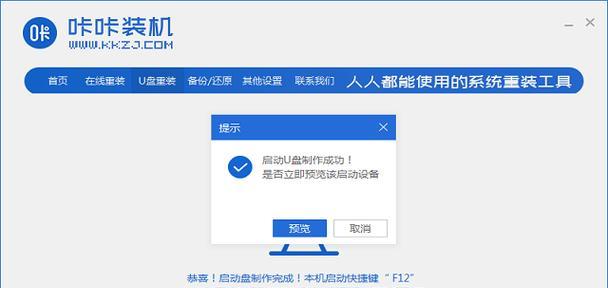
3.在Rufus界面上选择正确的U盘。
4.选择下载好的Windows7镜像文件。
5.点击“开始”按钮,等待Rufus将镜像文件写入U盘。
四:设置电脑启动顺序
在安装系统之前,我们需要将电脑的启动顺序设置为从U盘启动。具体操作如下:
1.重启电脑。
2.进入BIOS设置界面,一般是按下Del、F2或F10键进入。
3.找到“Boot”或“启动”选项,并将U盘置于第一启动位置。
4.保存设置并退出BIOS。
五:启动U盘安装程序
重新启动电脑后,系统将会从U盘启动,并进入Windows7安装程序。按照屏幕上的指示操作,选择正确的语言、键盘布局等选项,然后点击“下一步”。
六:选择安装类型
在安装程序中,我们需要选择合适的安装类型。可以选择在当前系统上升级安装或自定义安装。如果想要完全替换Windows10,建议选择自定义安装。
七:分区和格式化
对于自定义安装,我们需要在接下来的步骤中选择安装位置,并进行分区和格式化。如果只有一个硬盘,可以选择将其格式化为一个主分区并安装系统。
八:系统安装
安装Windows7之后,需要等待一段时间系统完成安装和配置过程。这个过程可能需要一些时间,请耐心等待。
九:驱动程序和更新
安装完系统后,我们需要安装相应的驱动程序和更新以确保硬件和软件的正常运行。可以从官方网站或驱动管理工具中获取所需的驱动程序,并通过WindowsUpdate进行系统更新。
十:恢复备份的数据和文件
在系统安装完毕后,我们可以开始恢复之前备份的数据和文件。将其复制回原来的位置,确保恢复完成后所有数据都完好无损。
十一:安装常用软件和应用程序
根据个人需求,我们还可以安装一些常用软件和应用程序,以便日常使用。例如浏览器、办公软件、媒体播放器等,都可以根据自己的喜好进行选择。
十二:个性化设置
我们可以根据个人偏好进行一些个性化设置,例如更改桌面背景、调整主题、设置屏幕保护程序等。使系统更符合自己的习惯和喜好。
十三:测试和优化
完成所有安装和设置后,建议进行一些测试和优化操作,确保系统的稳定性和性能。可以进行硬件检测、安全性设置、系统优化等操作。
十四:解决常见问题
在安装和更改系统的过程中,可能会遇到一些问题。我们可以收集常见的问题和解决方法,并提供简单的指导,以帮助读者解决一些潜在的困惑和难题。
十五:
通过以上步骤,我们可以很容易地将系统从Windows10更改回Windows7。请记住,在进行系统更改前务必备份重要数据,并确保获取合法的Windows7镜像文件。根据个人情况,可以选择合适的安装类型和分区方式,并进行相应的驱动程序和更新安装。不要忘记恢复备份的数据和文件,并进行一些个性化设置和系统优化,以获得更好的使用体验。希望本教程对您有所帮助!
标签: 盘装系统
相关文章

随着计算机技术的快速发展,操作系统的安装也变得越来越简单和快捷。本文将为大家介绍如何使用U盘快速、简单地安装Win8.1系统。无需光盘和繁琐的操作,只...
2025-07-26 133 盘装系统

在如今日常生活中,笔记本电脑已经成为我们不可或缺的工具之一。而当我们的笔记本电脑遭遇系统故障或需要升级时,重新安装操作系统便成为了一个必要的步骤。本文...
2025-07-19 213 盘装系统

现在,越来越多的人选择使用U盘来安装操作系统,因为它既方便又快捷。如果您还不熟悉如何使用U盘装系统,别担心!本文将为您提供一份详细的教程,通过图解和步...
2025-07-14 149 盘装系统

在当前智能科技快速发展的时代,电脑已成为人们工作、学习和娱乐的重要工具。而Windows操作系统作为最常用的电脑系统之一,在日常使用中也经常需要更新和...
2025-07-07 211 盘装系统

现在很多电脑都没有光驱,而且光盘的读写速度也远远跟不上USB接口的传输速度,因此使用U盘安装操作系统成为了现代计算机用户的首选。本文将详细介绍如何使用...
2025-07-05 180 盘装系统

随着技术的不断发展,使用U盘来安装操作系统已经成为一种方便快捷的选择。在本文中,我们将详细介绍如何使用U盘来在笔记本电脑上安装Windows7和Win...
2025-06-28 133 盘装系统
最新评论